소개
이 문서에서는 Microsoft Office 365와 CUC(Cisco Unity Connection)의 통합 절차에 대해 설명합니다.
사전 요구 사항
요구 사항
CUC(Cisco Unity Connection), 릴리스 8.x 이상에 대한 지식이 있는 것이 좋습니다.
사용되는 구성 요소
이 문서의 정보는 CUC Release 8.x 이상을 기반으로 합니다.
이 문서의 정보는 특정 랩 환경의 디바이스를 토대로 작성되었습니다. 이 문서에 사용된 모든 디바이스는 초기화된(기본) 컨피그레이션으로 시작되었습니다. 현재 네트워크가 작동 중인 경우 모든 명령의 잠재적인 영향을 미리 숙지하시기 바랍니다.
배경 정보
이 기능의 구현에 대해서는 Cisco Unity Connection 릴리스 12.x용 통합 메시징 가이드에 설명되어 있습니다.
구성
이 단원에서는 Unity Connection을 Office 365와 통합하는 절차를 제공합니다. 이 문서에서는 필요한 최소 단계만 제공합니다.
Office 365
Office 365에 필요한 단계는 다음과 같습니다.
- 관리자 계정으로 Office 365 포털에 로그인합니다.
- 관리자 드롭다운 목록에서 Office 365를 선택합니다.

- Dashboard(대시보드)에서 Add new users(새 사용자 추가)를 클릭합니다.
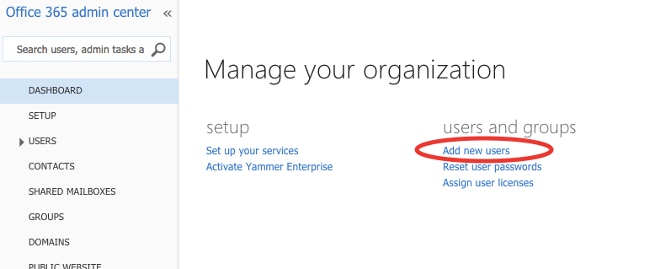
- 새 사용자 계정을 생성합니다. 사용자 사서함에 액세스하기 위해 CUC에서 사용하는 통합 메시징 서비스 계정입니다.
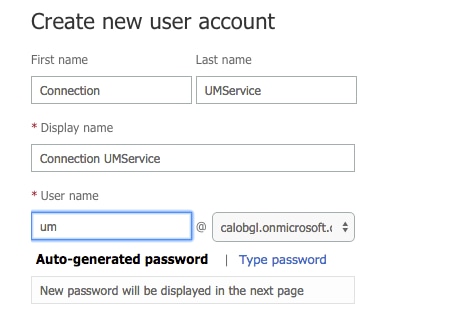
- 사용자 계정을 찾으려면 Users(사용자) > Active Users(활성 사용자)를 선택합니다.

- Admin 드롭다운 목록에서 Exchange를 선택하여 Application Impersonation 권한을 설정합니다.
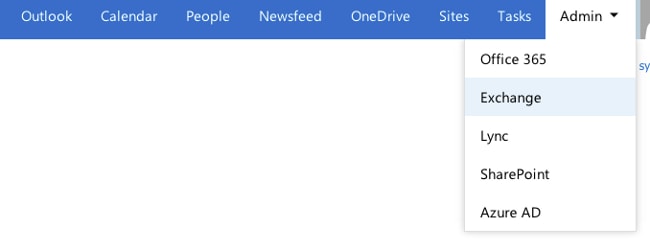
- Exchange 관리 센터에서 권한을 선택합니다. 새 관리자 역할 그룹 멤버십을 추가하려면 admin roles(관리자 역할)를 클릭한 다음 + 기호를 클릭합니다.
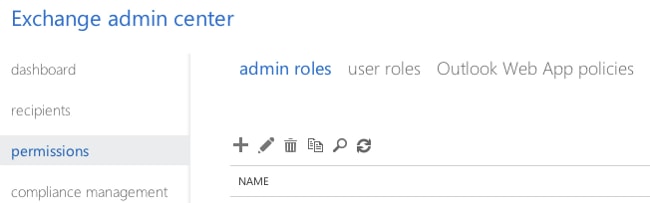
- 새 역할 그룹을 만듭니다.
- 이름 필드에 이름을 입력합니다. 쉽게 식별할 수 있도록 ApplicationImpersonationRG라고 합니다.
- 설명 필드에 설명을 입력합니다. 선택 필드입니다.
- Roles(역할) 섹션에서 + 기호를 클릭하고 ApplicationImpersonation(애플리케이션 가장)을 선택합니다.
- 멤버 섹션에서 + 기호를 클릭하고 um을 선택합니다. 이전에 통합 메시징 서비스 계정에 대해 생성한 사용자입니다.
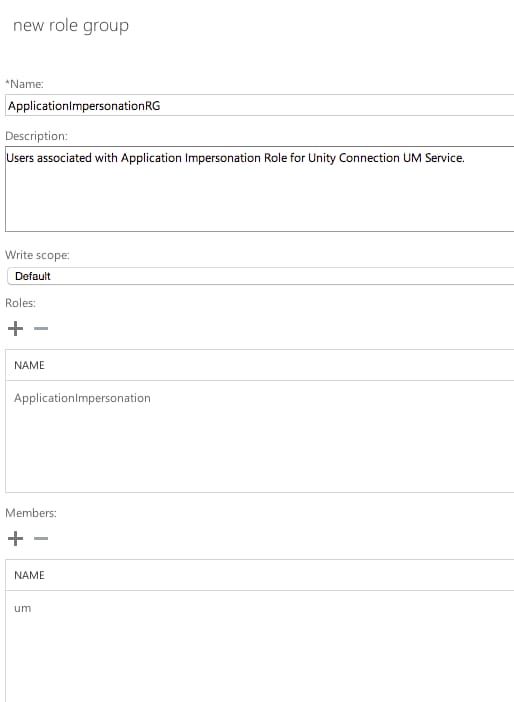
유니티 커넥션
CUC에 필요한 단계가 여기에 나와 있습니다. 동일한 절차에 대해서는 Cisco Unity Connection Release 12.x 이상용 통합 메시징 가이드에 설명되어 있습니다.
- UM(Unified Messaging) 서비스를 생성합니다.
- Unified Messaging(통합 메시징) > Unified Messaging Services(통합 메시징 서비스)를 선택합니다. Add New(새로 추가)를 클릭합니다.
- 유형 필드에 Office 365를 입력합니다.
- 이 UM 서비스를 식별하기 위해 표시 이름 필드에 표시 이름을 입력합니다.
- Unity Connection 서버에서 클라우드의 Office 365 서버에 액세스할 수 없는 경우 Proxy Server (Address:Port)(프록시 서버(주소:포트) 필드에 프록시 서버 주소를 입력합니다.
- Hosted Exchange Servers 섹션에서 Hosted Exchange Servers 검색을 선택합니다. 이는 필수입니다. 클라우드에 있는 서버의 IP 주소 또는 호스트 이름을 알 수 없으므로 Hosted Exchange Server가 지원되지 않도록 지정하십시오.
- Active Directory DNS Domain Name(Active Directory DNS 도메인 이름) 필드에 Office 365에서 제공하는 도메인 이름을 입력합니다. 자세한 내용은 Active Directory DNS 도메인 이름 선택 섹션을 참조하십시오.
- Exchange 액세스에 사용된 계정 섹션에서 이전에 생성한 통합 메시징 서비스 계정 정보를 입력합니다.
- Service Capabilities(서비스 기능) 섹션의 선택 사항을 그대로 두고 Save(저장)를 클릭합니다.
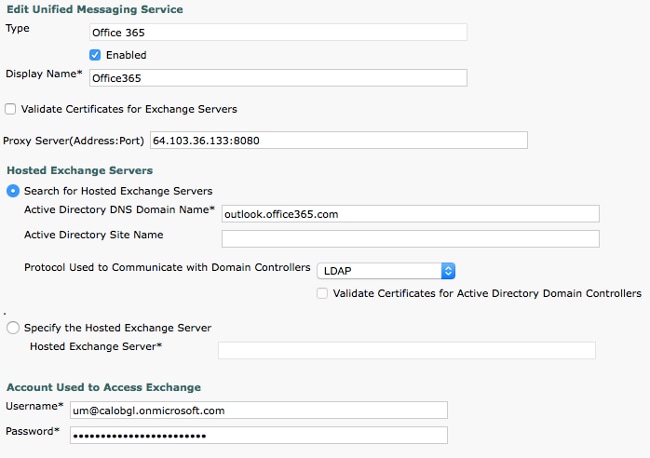
참고: 단일 Office 365 통합 메시징 서비스로 최대 1,800명의 사용자를 구성할 수 있습니다. 1,800명 이상의 사용자가 Office 365를 사용하도록 허용하려면 추가 통합 메시징 서비스를 만드십시오.
- 사용자를 통합 메시징 서비스에 연결합니다.
- Users(사용자) > Users(사용자)를 선택합니다. 사용자를 선택합니다.
- Edit(편집) > Unified Messaging Account(통합 메시징 계정)를 선택합니다. Add New(새로 추가)를 클릭합니다.
- Unified Messaging Service(통합 메시징 서비스) 필드의 드롭다운 목록에서 새로 생성된 서비스를 선택합니다.
- 사용자 이 전자 메일 주소 필드에 Office 365 사서함의 전자 메일 주소를 입력합니다. 이 전자 메일 주소는 구축 모델에 따라 user@<OrganizationDomainName>.onmicrosoft.com 또는 user@<OrganizationDomainName>.com이 될 수 있습니다.
- 저장을 클릭합니다.
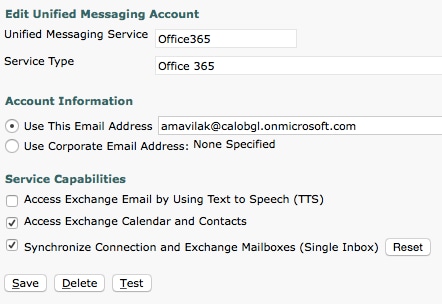
- 테스트 옵션을 사용하여 구성을 검증합니다.
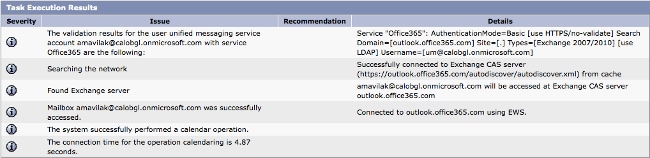
- 모든 사용자에 대해 동일한 절차를 반복합니다. 또한 일괄 관리 툴을 사용하여 모든 사용자를 일괄 업데이트할 수 있습니다. Unity Connection FAQ를 읽어보십시오. 자세한 내용은 Cisco Unity Connection 문서에서 통합 메시징 대량 할당을 어떻게 합니까?
- UM을 활성화합니다.
- Class Of Service(서비스 클래스) > Class of Service(서비스 클래스)를 선택합니다.
- Display Name(표시 이름) 드롭다운 목록에서 Voice Mail User COS(음성 메일 사용자 COS)를 선택합니다. 모든 사용자와 연결된 기본 CoS(Class of Service)입니다. 사용자가 다른 CoS와 연결된 경우 적절한 선택을 선택합니다.
- Allow users to access Voicemail Using and IMAP Client and/or Single Inbox(사용자가 IMAP 클라이언트 및/또는 단일 받은 편지함을 사용하여 음성 메일에 액세스하도록 허용) 확인란을 선택합니다.
- 저장.
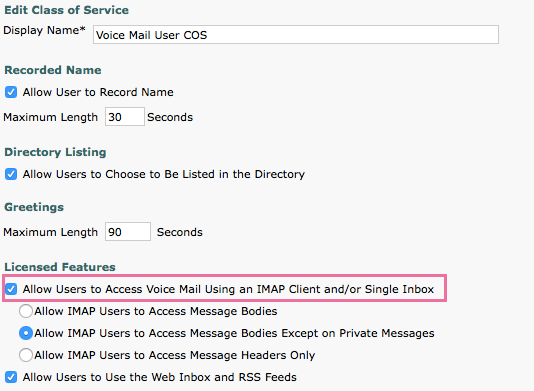
Active Directory DNS 도메인 이름 선택
도메인 이름은 Office 365에서 제공하는 이름입니다. <name>.onmicrosoft.com 형식일 수 있습니다. 이 예에서는 사서함이 calobgl.onmicrosoft.com 도메인에 있습니다.
Unified Messaging Services 컨피그레이션에서 도메인 이름으로 calobgl.onmicrosoft.com 또는 outlook.office365.com을 사용합니다. 둘 다 잘 될 수 있어요. 유일한 차이점은 Unity Connection에서 사서함을 검색하기 위해 사용하는 Autodiscover URL에 있습니다.
문제 해결
이 컨피그레이션의 문제를 해결하는 단계는 없습니다.
다음을 확인합니다.
현재 이 설정에 사용 가능한 확인 절차는 없습니다.
관련 정보

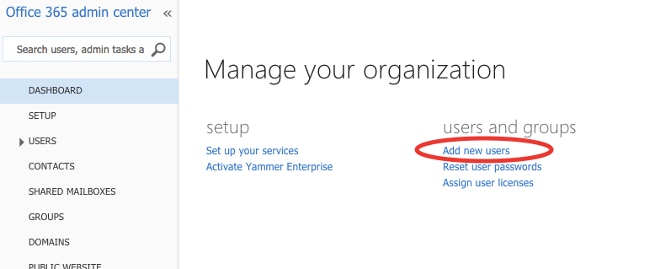
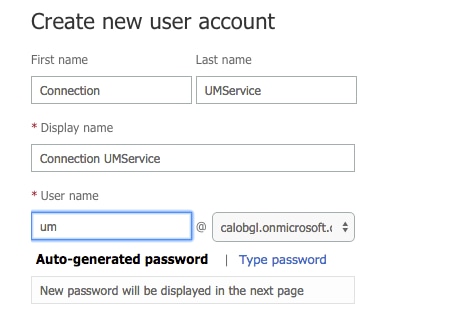

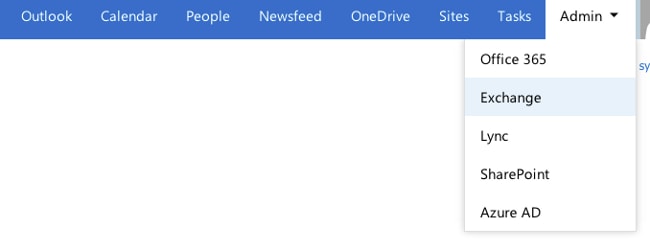
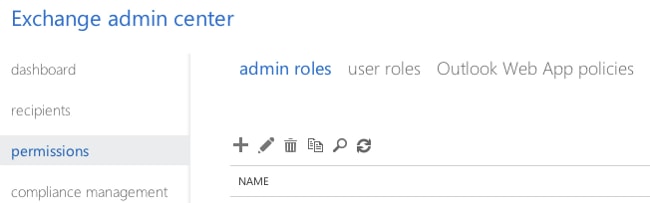
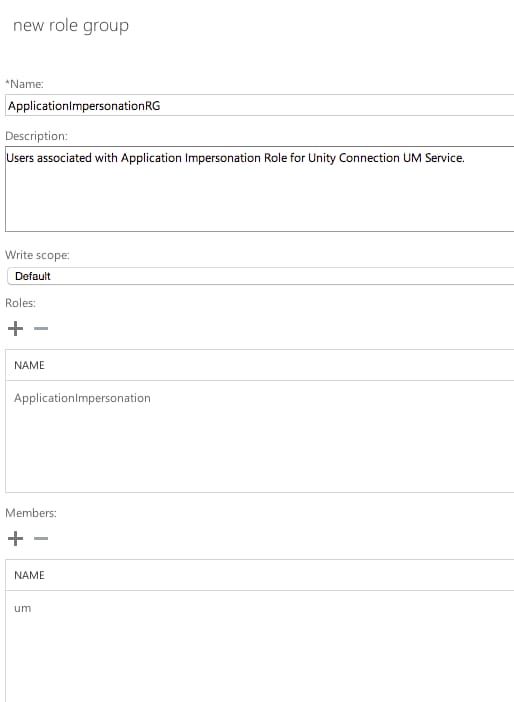
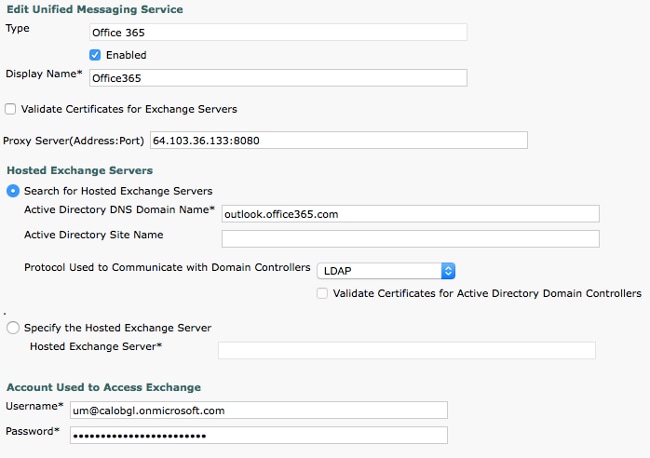
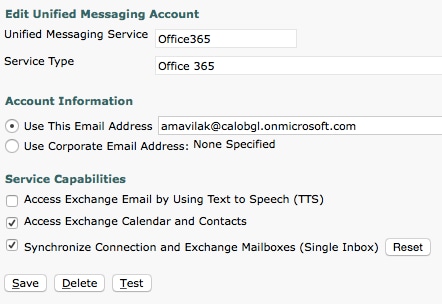
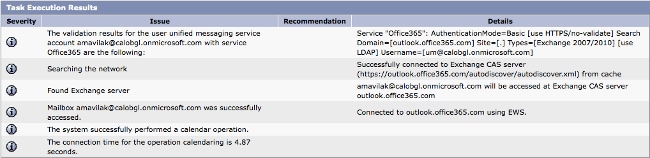
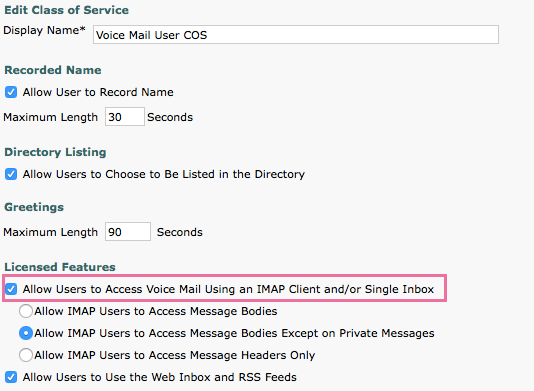
 피드백
피드백